Orientacja modelu w rzutach bazowych
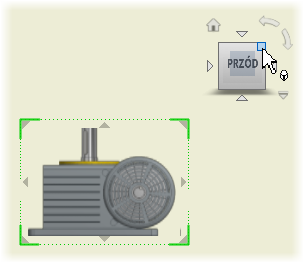
Orientacja widoku użytkownika
Kliknij prawym przyciskiem myszy narzędzie ViewCube, a następnie kliknij przycisk Niestandardowa orientacja widoku, aby otworzyć środowisko Widok niestandardowy. Następnie określ orientację widoku użytkownika.
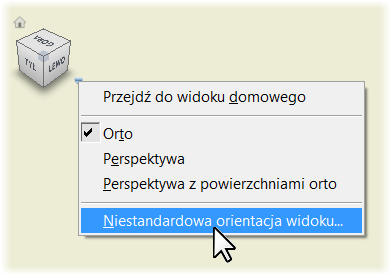
Rzut prostopadły i perspektywiczny
Domyślnie rzut prostopadły służy do tworzenia rzutów rysunku. Aby użyć rzutu perspektywicznego, podczas tworzenia rzutu bazowego albo edycji rzutu bazowego lub niezależnego kliknij prawym przyciskiem myszy narzędzie ViewCube, a następnie kliknij opcję Perspektywa.
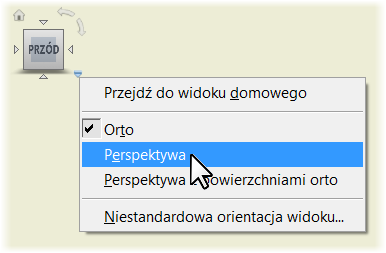
Zapisana kamera dla widoków prezentacji
W przypadku rzutów rysunku opartych na widoku prezentacji modelu można uzyskać dostęp do ustawień kamery zapisanych w pliku prezentacji (.ipn) i je zastosować. Kliknij prawym przyciskiem myszy narzędzie ViewCube, a następnie kliknij przycisk Zapisana kamera.
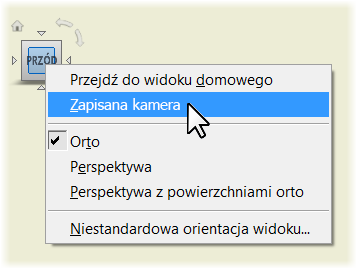
Orientacja modelu w rzucie rysunku zostanie zmieniona, tak aby była zgodna z orientacją zapisaną w widoku prezentacji.
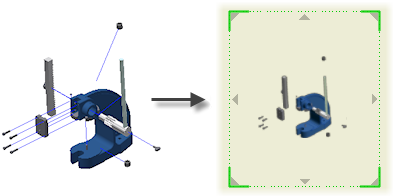
Tymczasowe położenie rzutu bazowego
Po uruchomieniu polecenia Rzut bazowy i określeniu modelu rzut bazowy jest umieszczany w tymczasowym położeniu na arkuszu rysunkowym. Ustaw kursor na rzucie bazowym, aby wyświetlić manipulator Przesuń. Następnie przeciągnij rzut bazowy w żądane miejsce.
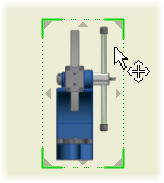
Zmienione okno dialogowe Rzut rysunku
Okno dialogowe Rzut rysunku zostało usprawnione w celu obsługi nowych procesów roboczych z bezpośrednią interakcją w oknie graficznym.
Rozmiar okna dialogowego został zmniejszony:
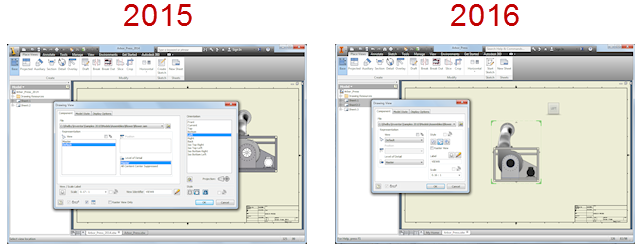
Niektóre opcje okna dialogowego zostały przeniesione, zmienione lub usunięte:
Karta Komponent
- Elementy sterujące stylu, opcja Widok rastrowy oraz elementy sterujące etykiety i skali zostały przeniesione z podstawowego okna dialogowego na kartę Komponent.
- Opcja Rzut została usunięta. Sterowanie tworzeniem rzutu odbywa się bezpośrednio w oknie graficznym.
- Elementy sterujące reprezentacji widoku, położenia i poziomu szczegółu zostały zmienione z pól listy na listy rozwijane.
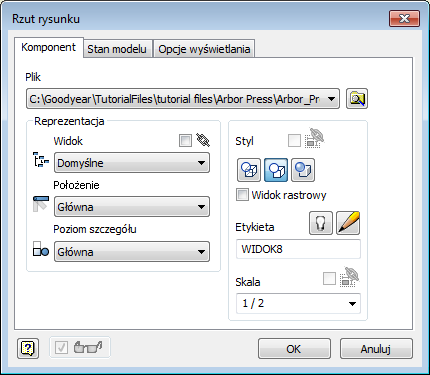
Karta Opcje wyświetlania
- Najczęściej używane elementy sterujące znajdują się na górze.
- Opcja Wszystkie wymiary modelu jest widoczna tylko w przypadku modeli części. Opcja ta została ukryta i zastąpiona opcją Krawędzie przenikania w przypadku innych typów plików odniesienia.
- Opcja Pokaż tory montażu została przeniesiona na kartę Komponent
 ramka Prezentacja.
ramka Prezentacja.
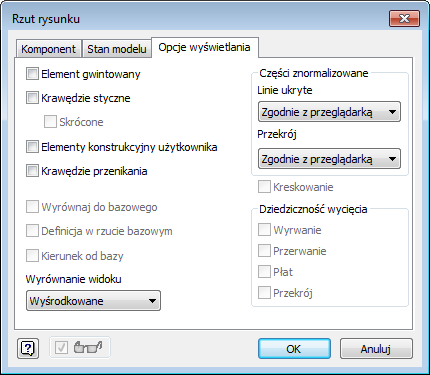
Karta Stan modelu
- Elementy sterujące konstrukcji spawanej zostały przeniesione z karty Opcje wyświetlania na kartę Stan modelu, aby znalazły się bliżej opcji związanych z konstrukcjami spawanymi.
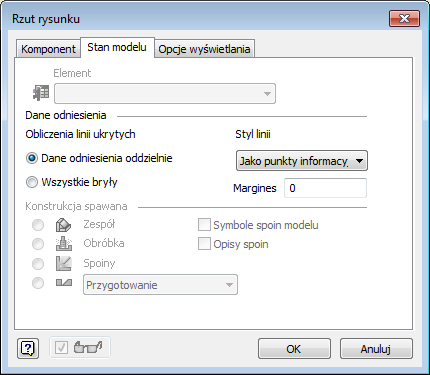
Rzuty
Użyj narzędzi bezpośredniej interakcji, aby utworzyć wiele rzutów za pomocą polecenia Rzut bazowy i aby umieścić widoki rzutowane na rysunku.
Aby utworzyć rzut prostokątny lub izometryczny, kliknij trójkątną ikonę na ramce rzutu bazowego. Widok rzutowany zostanie umieszczony w domyślnej lokalizacji.
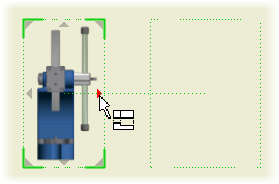
Aby dodać widok rzutowany w danym miejscu na arkuszu, przeciągnij ramkę ograniczającą rzutu do żądanego położenia. Następnie kliknij, aby utworzyć widok.
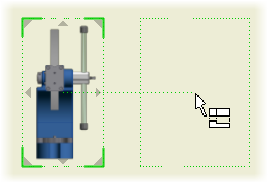
Aby przesunąć rzut, przeciągnij widok w żądane położenie.
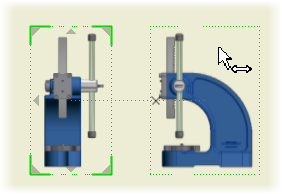
Aby usunąć rzut, kliknij znak X.
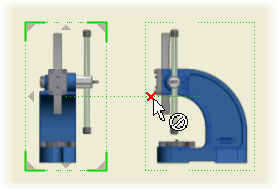
Skala rzutu rysunku
Podczas tworzenia rzutu bazowego i rzutów stosowana jest tymczasowa wartość skali w celu dopasowania rzutu modelu do arkusza. Przeciągnij narożnik rzutu bazowego, aby zmienić skalę rzutu bezpośrednio w oknie graficznym.
Domyślnie, w zakresie skal wstępnie zdefiniowanych w bieżącym stylu standardu, rozmiar rzutu jest przyciągany do wstępnie ustawionych wartości skali. Naciśnij i przytrzymaj klawisz CTRL, aby umożliwić swobodne przeciąganie i ustawić dowolną skalę rzutu.
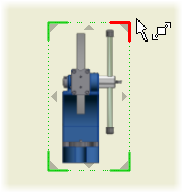
Edycja rzutów bazowych i izometrycznych
Podczas edycji rzutu bazowego lub izometrycznego dostępne są narzędzia edycji bezpośredniej.
Użyj narzędzia ViewCube, aby określić nową orientację i typ rzutowania dla rzutu. Przeciągnij narożnik rzutu, aby zmienić skalę.